Es algo de lo que os vinimos hablando en los últimos meses, nos referimos al nuevo navegador Edge Chromium de Microsoft que se sustituye al Edge clásico de Windows 10. Aquel hacía uso de del motor de renderizado Edge HTML, mientras que el nuevo utiliza Chromium, el mismo que Chrome de Google.
Con este movimiento quieren volver a ser importantes en este sector en constante crecimiento, como en su día sucedió con Microsoft Explorer, por ejemplo. Debido a la mala fama que adquirió el pasado Edge, muchos usuarios son reacios aún al nuevo. Sin embargo presenta algunas interesantes características dignas de mención. Estas nos permitirán sacar el máximo provecho a nuestras largas sesiones en Internet.
Funciones para sacar el máximo provecho a Edge
Vamos a empezar por dejar claro que, a pesar de ser un navegador web de Microsoft, no es necesario que obligatoriamente usemos Bing como motor de búsqueda. Decimos esto porque el software nos permite, si así lo deseamos, cambiar este al de Google, por ejemplo. Cierto es que la función está un poco escondida, pero está ahí. Por tanto, para cambiar este motor de búsqueda de Edge, lo haremos desde el menú Configuración / Privacidad y servicios / Barra de direcciones / Motor de búsqueda.
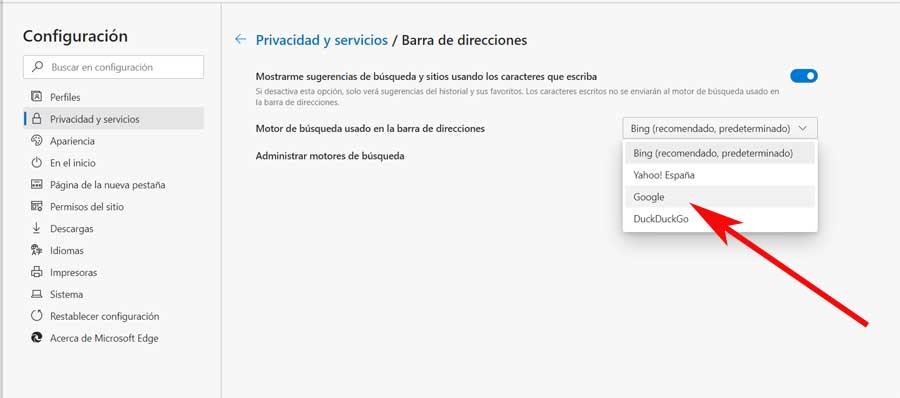
Al mismo tiempo merece la pena saber que este navegador ya nos presenta todos beneficios de usar el programa en modo oscuro, algo cada vez más extendido. Esto es algo que cambiamos desde el menú Configuración / Apariencia / Tema. De igual modo tenemos la posibilidad de forzar este modo para todos los contenidos que visitemos por defecto. Basta con teclear el comando edge://flags en la barra de direcciones, para después buscar la entrada llamada Force Dark Mode for Web Contents, que activamos.
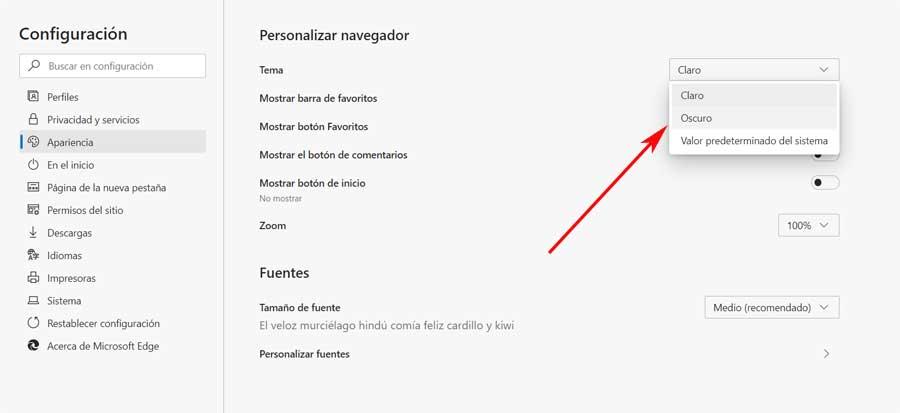
Y hablando de la apariencia del propio navegador, cabe mencionar que para los que estáis acostumbrados a ver el botón Home en la interfaz principal, aquí lo podréis hacer. Basta con que nos situemos en la opción de menú Configuración / Apariencia / Mostrar botón de Inicio. Y eso no es todo, sino que el nuevo Edge nos permite además personalizar su apariencia en el arranque.
Así, cada vez que lo abramos, deberíamos ver un nuevo fondo diferente, además de cambios en la barra de búsqueda y otros elementos. Decir que esto lo podemos cambiar y personalizar haciendo clic en el icono de la rueda dentada de la esquina superior derecha.

Adapta el funcionamiento del navegador a tus necesidades
Además, otro elemento visual que podemos personalizar en este programa para sacar el máximo provecho a nuestras sesiones, se refiere al uso de los favoritos. Así, en el caso de que solamos echar mano de estos elementos habitualmente, lo que ocurre muchas veces, podemos hacer que la barra de los mismos esté siempre a la vista. Esto es algo que logramos accediendo al menú, pero ahora nos situamos en Favoritos / Mostrar barra de favoritos.

Cambiando de tercio, todos aquellos que teman cambiar al nuevo Edge por no perder sus datos de navegadores como Chrome, Internet Explorer o Firefox, no hay nada que temer. Y es que el programa nos permite migrar todos esos datos personales del software que usábamos antes, al nuevo de Microsoft. Aquí nos referimos a elementos de la importancia de las contraseñas, los favoritos, el historial de navegación, etc.
De ese modo y en pocos segundos, tendremos la posibilidad de pasar todos esos datos almacenados durante años, a Edge Chromium. Esto es algo que vamos a lograr a través del menú Configuración / Perfiles / Importar datos del navegador.
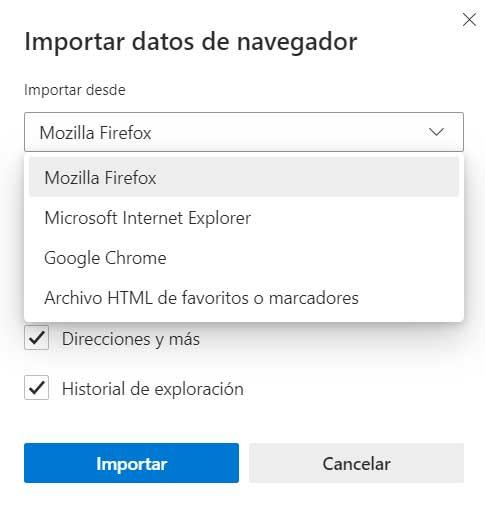
Y a todo lo comentado, también le debemos usar el hecho de poder usar las mismas extensiones, o al menos la gran mayoría, de las que podemos instalar en Chrome. Esto, como os podréis imaginar, nos abre un amplio abanico de posibilidades, algo que demandaban los usuarios del antiguo Edge clásico.
Funciones que tiene Edge y que no encontrarás en Chrome
Hay usuarios que están dejando a un lado el popular Chrome de Google para decantarse por Edge de Microsoft. Estas son algunas de las razones para ello, en concreto las funciones que el nuevo programa nos presenta.
Las Colecciones
Estos elementos, las Colecciones nos pueden ser de gran ayuda, ya que nos permiten recopilar fácilmente información de diferentes sitios web. Al mismo tiempo podremos organizarlas o exportarlas en varios archivos. Para ello basta con que hagamos clic en el botón de Colecciones y se abrirá un panel a la derecha del navegador. Aquí podremos arrastrar y soltar fácilmente páginas web, texto o imágenes.
Es más, estas las podremos enviar a otros programas como Word o Excel y usarlas para todo tipo de cometidos más específicos.
Pestañas verticales
Estamos acostumbrados en el resto de navegadores a trabajar con las pestañas que abrimos y que se sitúan en la parte superior de la interfaz. Pero se puede dar el caso de que trabajemos con muchos elementos de este tipo al mismo tiempo. Esto se puede traducir en que nos quedemos sin espacio en ese lugar. Es por ello que el poder funcionar con más pestañas al mismo tiempo y tenerlas a la vita, será preferible hacerlo en vertical.
Pues bien, pronto Edge implementará estas pestañas verticales, una característica que nos ayudará a manejar fácilmente muchas pestañas abiertas a la vez. Aunque esto es algo que podemos hacer a través de extensiones de terceros el Firefox o Chrome, Edge lo implementará de serie. De hecho se espera que las pestañas verticales estén en los canales Insider muy pronto.
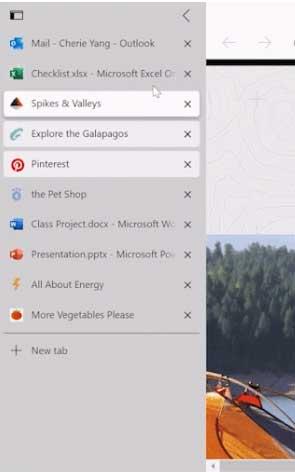
Ten un mayor control de la privacidad y la seguridad
Estos son apartados cada vez más importantes en lo navegadores, la privacidad y la seguridad. Aquí entran el juego aspectos como el tratamiento de las credenciales, o los anuncios que pueden resultar intrusivos. Por tanto los desarrolladores de Edge han incluido una función de prevención de rastreo diseñada para protegernos de ser rastreados por sitios web.
Esto nos da más control sobre lo que vemos y lo que no al navegar. En concreto nos encontramos con tres modalidades: Básica, Equilibrada o Estricta, y dependiendo de la configuración que elijamos, Edge ajustará los tipos de rastreadores de terceros bloqueados. Por ejemplo para los usuarios noveles o los más pequeños de la casa, podemos configurar la Estricta para evitar la mayoría de los anuncios intrusivos.

Asimismo ahora Edge incluye un Monitor de contraseñas que nos ayuda a mantener nuestras cuentas online a salvo de los hackers. Cuando se activa, esta es una función que nos notifica si las credenciales que guardadas para rellenar automáticamente, se han detectado en la Dark Web. De este modo recibimos una notificación solicitando que tomemos medidas, como el cambio de esa password. Una vez que se haya cambiado la contraseña, guardamos la nueva credencial para rellenarla automáticamente y continuamos navegando con tranquilidad.
Mejora la lectura al navegar por las webs que visitamos
Por otro lado en Microsoft Edge encontramos una función con la que se logra una lectura online más fácil y accesible para todos. Esta es una de las actividades más comunes, pero en ocasiones puede ser un tanto incómoda. Así, lo que Edge pretende es eliminar las distracciones de la pantalla y crear un entorno simplificado que nos ayuda a concentrarnos.
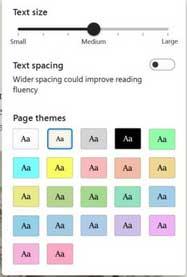
Al mismo tiempo podremos acceder a una amplia variedad de funciones en este mismo sentido. Estas nos ayudarán a personalizar la experiencia como poder escuchar el artículo leído en voz alta. Esto es algo que poco a poco está llegando a la versión estable del navegador.
Disfruta más de los vídeos y el audio en Edge
Estos programas, los navegadores, cada vez se usan más con contenidos multimedia, por lo que ahora Edge ofrece una mejor experiencia de visualización 4K y Audio Dolby. Esto es algo de lo que podremos sacar mucho provecho en plataformas de vídeo a la carta como Netflix o HBO. Así obtendremos una mejor experiencia en el entretenimiento en alta definición desde la web.
De hecho Microsoft Edge es el único navegador en Windows 10 que nos permite ver vídeos en 4K en Netflix. Además también es el único navegador que soporta Dolby Audio y Dolby Vision en el sistema de Microsoft. Esto nos permite, por ejemplo, disfrutar de Netflix de la mejor manera al ver nuestras películas y series favoritas en 4K desde el PC.

